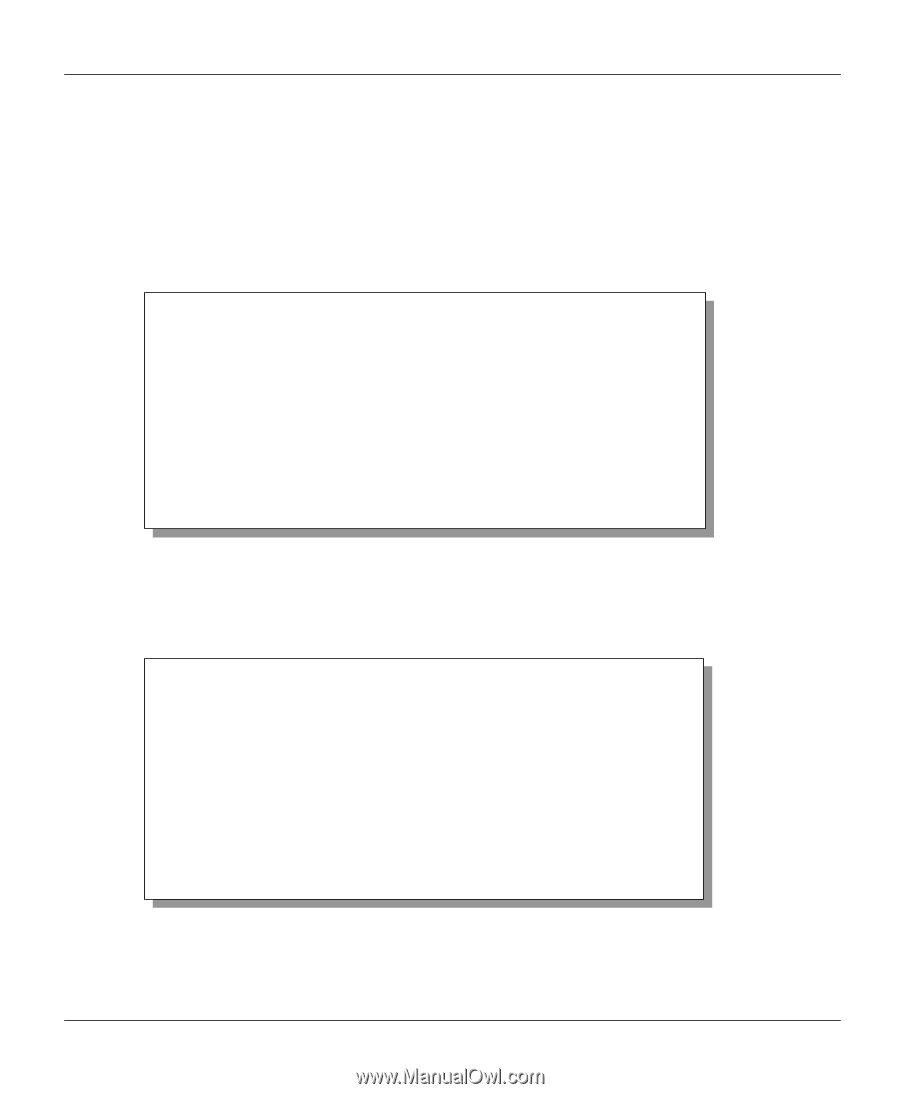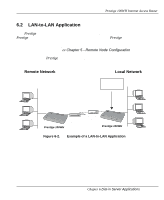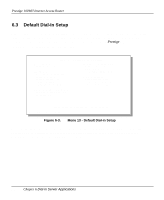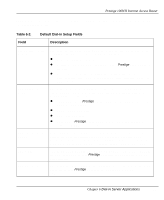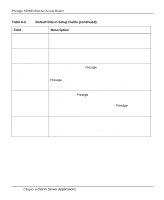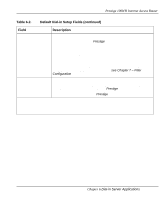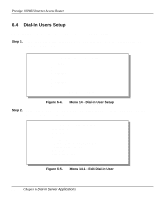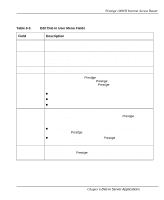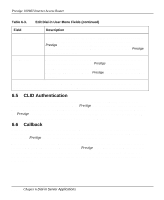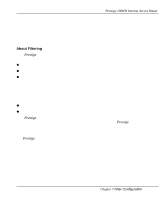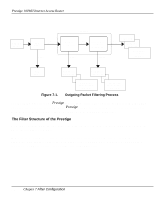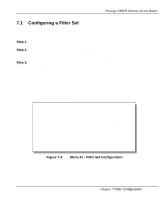ZyXEL P-100 User Guide - Page 84
Dial-In Users Setup
 |
View all ZyXEL P-100 manuals
Add to My Manuals
Save this manual to your list of manuals |
Page 84 highlights
Prestige 100WH Internet Access Router 6.4 Dial-In Users Setup The following steps describe the setup procedure for adding a dial-in user. Step 1. From the Main Menu, enter option 14 to go to Menu 14 - Dial-in User Setup, as shown in Figure 6-4. Menu 14 - Dial-in User Setup 1. johndoe 2. ________ 3. ________ 4. ________ 5. ________ 6. ________ 7. ________ 8. ________ Enter Menu Selection Number: Figure 6-4. Menu 14 - Dial-in User Setup Step 2. Select one of eight users by number, this will bring you to Menu 14.1 - Edit Dial-in User, as shown in Figure 6-5. Menu 14.1 - Edit Dial-in User User Name= ? Active= Yes Password= ? Callback= No Phone # Supplied by Caller= N/A Callback Phone #= N/A Rem CLID= Idle Timeout= 300 Press ENTER to Confirm or ESC to Cancel: Figure 6-5. Menu 14.1 - Edit Dial-in User 6-8 Chapter 6 Dial-in Server Applications